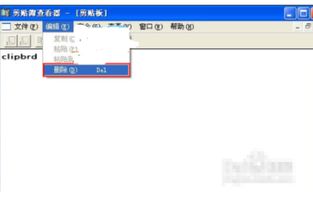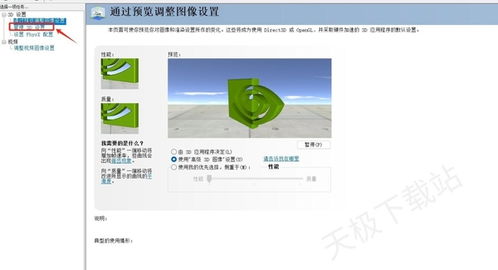如何解决“Windows已阻止此软件因为无法验证发行者”的问题?
在面对“windows已阻止此软件因为无法验证发行者”这一常见问题时,许多用户可能会感到困惑和不知所措。这一问题通常出现在尝试运行某些未经验证或来自未知来源的软件时,Windows操作系统出于安全考虑,会自动阻止这些软件的运行,以防止潜在的恶意软件或病毒侵入系统。那么,当遇到这样的情况时,我们应该如何解决呢?

首先,理解问题的根源至关重要。Windows的安全机制是为了保护用户的计算机免受未授权或恶意软件的侵害。当系统检测到某个软件的数字签名无效或缺失时,就会弹出“windows已阻止此软件因为无法验证发行者”的警告。数字签名是软件开发者用来证明其身份和确保软件完整性的一种技术手段。如果软件没有经过数字签名,或者签名被篡改,Windows就会认为该软件存在安全风险。

针对这一问题,有几种常见的解决方法可以尝试:
一、检查软件的来源和完整性
在尝试运行被阻止的软件之前,请务必确认软件的来源是否可靠。建议只从官方网站、知名软件下载平台或可信赖的第三方渠道下载软件。同时,检查下载的软件文件是否完整,没有被篡改或损坏。可以使用文件哈希值验证工具来检查下载的软件是否与官方网站提供的哈希值一致。
二、临时允许软件运行
如果确信被阻止的软件是安全的,并且只是需要临时运行一次,可以尝试修改Windows的安全设置来允许软件运行。这通常涉及到修改用户账户控制(UAC)设置或调整Internet Explorer的安全级别。但请注意,这种方法会降低系统的安全性,因此应谨慎使用,并在运行完毕后立即恢复原始设置。
三、更新Windows和杀毒软件
确保Windows操作系统和杀毒软件都是最新版本也很重要。Microsoft经常发布安全更新来修复已知的安全漏洞,这些更新可能包括改进的数字签名验证机制。同时,杀毒软件也可以帮助识别和阻止潜在的恶意软件。因此,建议定期更新Windows和杀毒软件,以保持系统的最新状态。
四、以管理员身份运行软件
有时,权限问题可能导致软件无法正常运行。尝试以管理员身份运行软件,可能会解决“windows已阻止此软件因为无法验证发行者”的问题。右键点击软件图标,选择“以管理员身份运行”即可。
五、检查组策略设置
在某些情况下,Windows的组策略设置可能会阻止未经验证的软件运行。可以通过编辑本地组策略来更改这些设置。打开“运行”对话框(Win+R),输入“gpedit.msc”并按回车,进入本地组策略编辑器。在编辑器中,依次导航到“计算机配置”、“管理模板”、“Windows组件”、“Internet Explorer”、“安全功能”、“用户提示:运行未签名的ActiveX控件”,然后将其设置为“已禁用”。这样,系统就不会再阻止未签名的ActiveX控件运行了。但请注意,这种方法同样会降低系统的安全性,因此应谨慎使用。
六、检查数字证书
如果软件开发者提供了数字证书,但Windows仍然无法验证其发行者,可能是因为证书链中的某个环节出现了问题。可以尝试安装或更新相关的根证书或中间证书来解决这个问题。这些证书通常可以从软件开发者的官方网站或相关证书颁发机构(CA)的网站上下载。
七、使用兼容性模式运行软件
某些旧版本的软件可能不兼容当前的Windows操作系统版本。在这种情况下,可以尝试使用兼容性模式来运行软件。右键点击软件图标,选择“属性”,然后在“兼容性”选项卡中勾选“以兼容模式运行这个程序”选项,并选择一个合适的操作系统版本。
八、联系软件开发者
如果尝试了上述所有方法仍然无法解决问题,建议直接联系软件开发者或供应商。他们可能能够提供更具体的解决方案或提供经过数字签名的软件版本。同时,也可以向他们反馈这个问题,以便他们在未来的软件更新中加以改进。
总之,“windows已阻止此软件因为无法验证发行者”是一个旨在保护用户计算机安全的警告信息。当遇到这个问题时,不要惊慌失措,而是应该冷静分析并采取适当的措施来解决它。通过检查软件的来源和完整性、临时允许软件运行、更新Windows和杀毒软件、以管理员身份运行软件、检查组策略设置、检查数字证书、使用兼容性模式运行软件以及联系软件开发者等方法,通常可以解决大部分与数字签名验证相关的问题。同时,也应该时刻保持警惕,不要随意运行未知来源或未经验证的软件,以免给计算机带来安全风险。
-
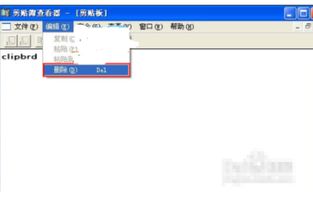 如何解决EXCEL剪贴板无法清除的问题资讯攻略11-04
如何解决EXCEL剪贴板无法清除的问题资讯攻略11-04 -
 如何解决QQ邮箱打不开的问题?资讯攻略12-03
如何解决QQ邮箱打不开的问题?资讯攻略12-03 -
 如何解决“http://localhost打不开”的问题资讯攻略11-29
如何解决“http://localhost打不开”的问题资讯攻略11-29 -
 如何解决“360安全卫士修复QQ无法安装”的问题资讯攻略11-17
如何解决“360安全卫士修复QQ无法安装”的问题资讯攻略11-17 -
 如何解决桌面图标出现蓝色阴影的问题?资讯攻略11-28
如何解决桌面图标出现蓝色阴影的问题?资讯攻略11-28 -
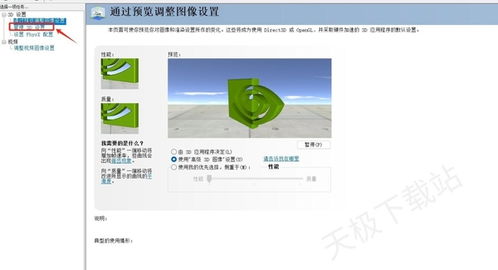 如何解决电脑观看视频卡顿问题资讯攻略12-12
如何解决电脑观看视频卡顿问题资讯攻略12-12